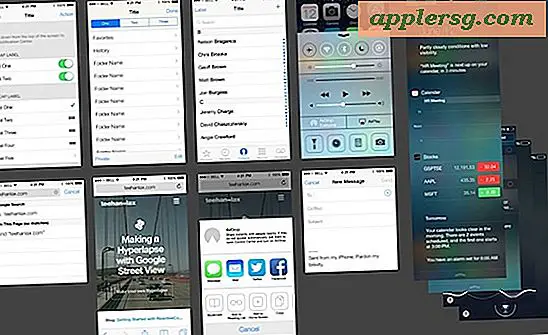मैक स्क्रीन अभिविन्यास घुमाएं

एक छोटी सी ज्ञात चाल उपयोगकर्ता को मैक स्क्रीन घुमाने की अनुमति देती है, जिससे डिस्प्ले को लंबवत 90 डिग्री अभिविन्यास में या यहां तक कि फ़्लिप मोड में भी चलाने की इजाजत मिलती है। किसी भी मैक से जुड़े किसी भी मॉनिटर पर प्रदर्शन रोटेशन संभव है, चाहे वह बाहरी डिस्प्ले हो या मैकबुक प्रो, एयर या आईमैक की प्राथमिक अंतर्निर्मित स्क्रीन पर भी हो। जैसा कि आप पहले से ही खोज चुके हैं, यह एक विकल्प नहीं है जो ओएस एक्स वरीयताओं में तत्काल दिखाई दे रहा है, इसके बजाय उपयोगकर्ताओं को प्रदर्शन वरीयताओं के भीतर एक छिपे हुए पुल-डाउन मेनू तक पहुंचने की आवश्यकता होगी ताकि चित्र अभिविन्यास सेटिंग को पोर्ट्रेट या लैंडस्केप मोड में टॉगल और समायोजित किया जा सके। ।
मैक स्क्रीन ओरिएंटेशन को वर्टिकल लेआउट में कैसे घुमाएं
मैक ओएस एक्स के सभी संस्करणों में स्क्रीन रोटेशन विकल्प तक पहुंचने का तरीका यहां दिया गया है:
- ऐप्पल मेनू से सिस्टम प्राथमिकताएं लॉन्च करें
- कमांड + विकल्प कुंजी दबाए रखें और "प्रदर्शन" आइकन पर क्लिक करें
- प्रदर्शन वरीयताओं के दाहिने तरफ, नए दृश्यमान 'रोटेशन' ड्रॉप डाउन मेनू की तलाश करें
- अपने इच्छित रोटेशन को सेट करें, इस मामले में डिस्प्ले के लिए 9 0 डिग्री घुमाए जाने की संभावना है इसके पक्ष में लंबवत पृष्ठ लेआउट अभिविन्यास में होना
- सेटिंग्स को प्रभावी होने के लिए सिस्टम प्राथमिकताओं से बाहर निकलें
ओएस एक्स के संस्करण के आधार पर, डिस्प्ले सेटिंग्स पैनल में चीज़ें थोड़ा अलग दिखाई दे सकती हैं। ओएस एक्स मैवरिक्स "रोटेशन" मेनू के साथ कुछ अतिरिक्त विकल्प बताते हैं, जैसा कि रेटिना संगत प्रदर्शन करता है।
मैक के लिए अतिरिक्त प्रदर्शन रोटेशन विकल्प
बिल्ट-इन और बाहरी स्क्रीन दोनों के लिए लोकप्रिय मानक और किनारे के लेआउट से परे विकल्प हैं। मेनू को खींचकर मैक के लिए उपलब्ध चार डिस्प्ले रोटेशन विकल्प बताते हैं, जो उनकी रोटेशन की डिग्री निम्नानुसार इंगित करते हैं:
- मानक - फैक्टरी सेटिंग्स के अनुसार मानक क्षैतिज अभिविन्यास में स्क्रीन के साथ, यह सभी मैक डिस्प्ले की डिफ़ॉल्ट सेटिंग है
- 90 डिग्री - स्क्रीन को इसके पक्ष में एक ऊर्ध्वाधर लेआउट में घुमाता है, संभवतः किनारे के डिस्प्ले का उपयोग करने वाले लोगों के लिए सबसे वांछनीय और उपयोगी सेटिंग
- 180 डिग्री - यह अनिवार्य रूप से ऊपर 'मानक' प्रदर्शन विकल्प flips
- 270 डिग्री - प्रदर्शन को फ्लिप करता है और इसे लंबवत स्थिति में घुमाता है

यदि आपके पास अपने मैक से जुड़ा बाहरी डिस्प्ले है, तो आपने देखा होगा कि आप उस स्क्रीन पर अद्वितीय डिस्प्ले सिस्टम वरीयता का उपयोग करके बाहरी डिस्प्ले पर स्क्रीन ओरिएंटेशन समायोजित कर सकते हैं। यह उपयोगकर्ताओं को सामान्य क्षैतिज (लैंडस्केप मोड) की बजाय लंबवत स्थिति (पोर्ट्रेट मोड) में चलाने के लिए द्वितीयक मॉनीटर कॉन्फ़िगर करने की अनुमति देता है, जो स्क्रीन आमतौर पर दिखाए जाते हैं।
ओएस एक्स के पहले संस्करण जैसे हिम तेंदुए, माउंटेन शेर और शेर की घूर्णन कार्यक्षमता है लेकिन स्केलिंग और रीफ्रेश विकल्पों में से कुछ के बिना यहां दिखाया गया है:

यदि आप स्क्रीन को लंबवत रूप से फ़्लिप करते हैं, तो आप देखेंगे कि माउस भी फ़्लिप किया गया है (अनिवार्य रूप से यह उलटा हुआ है), यह पहले बहुत भ्रमित है और यह निश्चित रूप से किसी पर खेलने के लिए एक अच्छा शरारत बनाता है। बेशक मैक स्क्रीन को घुमाने के लिए वास्तविक कारण अलग-अलग डिस्प्ले सेटअप के लिए समायोजित करना है, हालांकि आंतरिक डिस्प्ले घूर्णन करना एक विषमता का थोड़ा सा है, जो संभवतः ऐसा करने की सेटिंग डिफ़ॉल्ट रूप से छिपी हुई है।
पोर्ट्रेट मोड में रखे गए बाहरी स्क्रीन वाले मैक का एक उदाहरण हमारे मैक सेटअप सुविधाओं में कई बार दिखाया गया है, जिसमें यहां और यहां से ऊपर की छवि शामिल है। आपको आमतौर पर डेवलपर्स और डिज़ाइनरों के साथ मिल जाएगा, क्योंकि वर्टिकल स्क्रीन कोड, पेज लेआउट, ब्राउज़र, और बस किसी और चीज के बारे में देखने के लिए एक शानदार तरीका प्रदान करती है जिसके लिए बड़ी स्क्रीन लंबी अचल संपत्ति की आवश्यकता होती है।

ध्यान रखें कि मॉनीटर ओरिएंटेशन को घुमाकर इस तरह, आप हार्डवेयर के स्क्रीन रिज़ॉल्यूशन को घुमाएंगे। उदाहरण के लिए, 1280 × 900 पर दिखाया गया एक प्रदर्शन 900 × 1280 बन जाएगा जब 90 डिग्री लंबवत पोर्ट्रेट अभिविन्यास में स्विच किया जाएगा। आईपैड के मालिक मैक उपयोगकर्ता पहले से ही उस अवधारणा से परिचित होना चाहिए, क्योंकि यह मूल रूप से वैसे ही काम करता है।